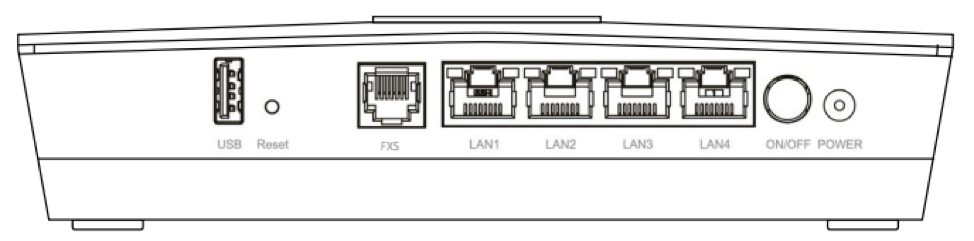- Настройка домашнего интернета МГТС
- Порядок подключения
- Подключение оборудования
- Установка беспроводного соединения
- Настройка модема
- Как подключиться к GPON-wi-fi-роутеру МГТС: вход в настройки
- Как зайти в настройки роутера МГТС ZTE F670
- Вход в настройки роутера МГТС Sercom RV6699
- Как настроить роутер МГТС и компьютер при проблемах с соединением
- Заключение
- Настройка роутера МГТС, как зайти в настройки и подключить роутер
Настройка домашнего интернета МГТС
Лучшим вариантом подключения к сети в 2020 году является GPON-Интернет. Gigabit Passive Optical Network – это передовая технология доступа через оптоволоконный кабель. При таком типе соединения реальная пропускная способность канала связи составляет от 200 до 1000 Mbps в зависимости от выбранного тарифного плана. Даже базового пакета услуг хватит для просмотра фильмов и видео формата Full HD на 10 пользовательских устройствах. Поговорим о том, как настроить Интернет и ТВ-услуги от МГТС.
Порядок подключения
Чтобы получить высокоскоростной Интернет от МГТС, необходимо оформить заявку удобным способом:
- через официальный сайт провайдера https://mgts.ru/home/id/;
- по телефону кол-центра 8 (499) 323-85-88;
- через Центр продаж и обслуживания МГТС.
В первом случае в заявке указывается имя и контактный телефон пользователя, перечень подключаемых услуг – Интернет, цифровое ТВ, мобильная и стационарная связь, охрана и видеонаблюдение (поставить галочки рядом с нужными услугами). После заполнения онлайн-формы нужно нажать на кнопку «Отправить »и дождаться звонка от представителя МГТС для обсуждения деталей сделки.
Подключение оборудования
Для получения доступа к сети потребуется приобрести оптический модем. На сайте МГТС представлены 2 ONT-модели:
Устройства оборудованы Wi-fi-модулем для подключения к локальной сети сразу нескольких ПК, ноутбуков, планшетов и смартфонов. Также при помощи модема можно воспользоваться:
Для подключения можно бесплатно обратиться за услугами технического специалиста МГТС.
Чтобы самостоятельно подключить модем, потребуется:
- выбрать место для оборудования в квартире или доме;
- вставить GPON-кабель в порт роутера;
- подключить Ethernet-провод к LAN-разъему и к сетевой карте ПК или ноутбука;
- вставить адаптер питания в розетку и нажать на клавишу включения.
Установка беспроводного соединения
Для установки беспроводного соединения в ОС Windows потребуется:
- Вызвать меню «Пуск» ⇒ Значок шестеренки ⇒ «Сеть и Интернет» ⇒ блок «Состояние».
- Выбрать пункт «Настройка параметров адаптера».
- Щелкнуть по значку «Беспроводное соединение» ПКМ и перейти в «Свойства».
- Выбрать «IP версии 4 (TCP/IPv4)» ⇒ ПКМ ⇒ «Свойства».
- Позвонить провайдеру и уточнить информацию: IP-адрес, маску подсети, шлюз, предпочитаемый и альтернативный DNS-сервер (192.168.1.2, 255.255.255.0, 192.168.1.1, 195.34.31.50 и 62.112.106.130). Нажать на «ОК».
- Щелкнуть по иконке подключения в трее на панели Windows, выбрать только что созданную точку доступа ⇒ «Подключиться».
Настройка модема
Инструкция содержится в руководстве пользователя. Web-интерфейс у разных моделей может отличаться. Рассмотрим вариант подключения на примере ONT-роутера ZTE ZXHN 670:
- Потребуется вести IP устройства – «192.168.1.1» в строке веб-обазревателя.
- После ввода данных авторизации (user/user) зайти на вкладку «WLAN 2.4G», расположенную в левом боковом меню.
- Выбрать раздел «Основные» и поставить отметку в пункте меню «Включить беспроводной RF».
- В пункте «Режим» выбрать значение «Mixed (802.11g + 802.11n)», «Страна» – «Россия», ширина полосы – «Авто», «Канал »– «Авто» (либо указать наименее загруженный канал для передачи данных от 1 до 11), «SGI» ⇒ «Включить».
- Нажать на клавишу«Подтвердить», расположенную внизу страницы, чтобы изменения вступили в силу.
- Перейти на вкладку «SSID» и указать имя вашей сети в «SSID Имя», остальные значения оставить по умолчанию.
- Указать пароль Wi-Fi во вкладке «Настройки безопасности» ⇒ «WPA ключ».
- Перейти к изменению параметров Wi-Fi 5 в разделе «WLAN 5G» ⇒ «SSID 5», тип аутентификации – «WPA/WPA2-PSK», «WPA ключ» (указываете свой пароль), «Алгоритм шифрования» – «TKIP + AES» ⇒ «Подтвердить».
- Сохранить изменения, перезагрузить устройство.
Аналогичный алгоритм действий для Huawei HG8245 выглядит следующим образом:
- После ввода логина и пароля требуется зайти на вкладку «WLAN», выбрать раздел «WLAN Configuration» и поставить отметку в пункте меню «Enable WLAN». Нажать на клавишу «NEW».
- Указать «SSID Name» – название своей сети.
- Поставить галочку напротив «Enable SSID».
- Максимальное количество подключаемых клиентов можно посмотреть в пункте меню «Associated Device…».
- Если Вы хотите скрыть устройство, то нужно активировать опцию «Broadcast SSID».
- Если Вы пользуетесь услугами IP-телевидения, то имеет смысл активировать опцию «WMM Enable» для ускорения загрузки мультимедийных файлов.
- Оставить тип аутентификации (графа «Authentication Type») по умолчанию.
- В поле «Encryption Mode» указать любой из двух параметров: «AES »или «WPA TKIP».
- Придумать и ввести пароль в графу «WPA Pre-Shared Key».
- Кликнуть на кнопку «Save» и осуществить перезагрузку. Готово. Теперь Вы сможете наслаждаться высокоскоростным веб-серфингом и IP-телевидением.
Оставьте свою электронную почту и получайте самые свежие статьи из нашего блога. Подписывайтесь, чтобы ничего не пропустить
Как подключиться к GPON-wi-fi-роутеру МГТС: вход в настройки
Провайдер МГТС предоставляет своим абонентам маршрутизаторы Sercomm RV6699 и ZTE F670. Это GPON-роутеры, поддерживающие технологию подключения по оптоволоконной линии. Благодаря ей, возможна передача данных на высоких скоростях – до 1 Gbps и соединение с телефонией.
Рассказываем о настройке роутера МГТС и способах устранения неполадок со связью. Для наглядности сначала разберем стандартные способы подключения при помощи каждого из представленных устройств, чтобы избежать различных сложностей, которые могут возникнуть с доступом в интерфейс маршрутизаторов.
Как зайти в настройки роутера МГТС ZTE F670
Чтобы получить доступ к интерфейсу и настройкам маршрутизаторов от MGTS, достаточно следовать стандартной инструкции. Вход возможен через браузер. Но сначала нужно подключить кабель, проведенный в дом, к входу GPON. При этом шнур LAN должен соединять ПК и маршрутизатор. После этого можно ввести IP роутера МГТС для доступа в Личный кабинет через GPON.
Для модели ZTE F670 в браузер забивают адрес 192.168.1.1. В поле для логина и пароля нужно ввести слово «user». Это стандартное значение, прописанное в заводских настройках маршрутизатора. Выполнив эти действия, вы получите доступ к настройкам устройства.

Вход в настройки роутера МГТС Sercom RV6699
Войти в Личный кабинет маршрутизатора «Серком» можно по тому же принципу. Будут отличаться только адрес и слово для пароля. Адрес входа в интерфейс МГТС – 192.168.1.254. В качестве логина и пароля нужно использовать слово «admin» .
Как настроить роутер МГТС и компьютер при проблемах с соединением
Когда все описанные действия выполнены, но войти в админку не получается, значит, есть проблема. Устранить ее можно одним из пяти способов:
- Еще раз проверить, верно ли введен адрес маршрутизатора в браузере. Бывает, что в поле адреса автоматически вводится значение с префиксом «https». Также можно перепутать некоторые символы, случайно поставить пробелы и т. д. Поэтому лучше ввести адрес заново без применения быстрого копирования.
- Проверить, работает ли режим автоматического получения IP. В этом случае адрес может не срабатывать из-за сбоя в настройках ПК. Чтобы установить их вручную, нужно сначала вызвать командную строку одновременным нажатием клавиш Win и R и ввести в пустую строку команду ncpa.cpl. Далее при помощи ПКМ открыть меню адаптера и зайти в свойства устройства. После этого перейти в раздел, выбрать автоматическое получение IP и сохранить настройки.
- Сбросить настройки роутера. Для этого находим на его корпусе кнопку с подписью Reset. Ее нужно нажать и удерживать в таком положении 10 секунд. Бывает, что кнопка сильно утоплена. В этом случае нажимаем ее спичкой. После сброса настроек маршрутизатор перезагрузится. Можно будет войти в интерфейс по стандартному логину и паролю.
- Сбросить параметры системы Windows. Нужно одновременно нажать клавиши Win и I. Затем выбрать «Сеть и интернет». В самом низу окна выбрать «Сброс настроек» и сохранить свое действие. Теперь можно еще раз попробовать войти в Личный кабинет маршрутизатора.
- Посмотреть, не поврежден ли LAN-шнур. Для этого можно использовать специальный тестер или визуально осмотреть кабель на предмет повреждений, сломанных мест.
Заключение
Чтобы избежать большинства ошибок при настройке GPON-роутеров МГТС и быстро устранить неполадки, главное – внимательно обращаться с оборудованием и правильно вбивать все цифровые и буквенные обозначения. Как видим, даже один неверно проставленный символ может привести к дополнительным сложностям. Всем стабильного интернета и хорошей скорости.
Оставьте свою электронную почту и получайте самые свежие статьи из нашего блога. Подписывайтесь, чтобы ничего не пропустить
Настройка роутера МГТС, как зайти в настройки и подключить роутер
Компания МГТС (Московская городская телефонная сеть) является одной из самых популярных в Москве. Она предлагает услуги по подключению высокоскоростного интернета по оптоволоконной линии. Оптоволокно позволяет обеспечить высокоскоростное интернет-соединение, что является важным фактором комфортной работы в сети. В качестве дополнительного сервиса МГТС предлагает приобрести роутер, совмещающий в себе множество полезных функций.
В нашей статье мы расскажем о настройке роутера МГТС.
ОСОБЕННОСТИ РОУТЕРОВ МГТС
Одной из главных особенностей моделей роутеров от МГТС является поддержка технологии GPON.
GPON — это технология подключения нескольких услуг связи с помощью одного оптического кабеля. Главным отличием технологии является высокая скорость передачи данных — до 1 Гбит/с.
Также преимуществами данной технологии являются:
- возможность одновременного подключения сразу нескольких услуг, например, интернета, телевидения, телефонии. При этом качество работы будет сохраняться на высоком уровне;
- возможность работы от альтернативного источника питания.
- Оптоволокно очень хрупкое, поэтому его довольно легко повредить и прервать соединение. Особенно этот недостаток важен для владельцев домашних животных. Ведь питомцы могут перегрызть кабель.
- Стоимость проведения оптоволоконного кабеля выше, чем использование других технологий.
ONT SERCOMM RV6699 совмещает в себе функции оптического модема, роутера, коммутатора и шлюза для подсоединения телефона. Имеет пять внутренних антенн, световые индикаторы, несколько различных разъёмов и кнопок. О назначении портов и кнопок мы расскажем подробнее.
USB-порт — используется для расширения возможностей роутера и подключения устройств с помощью USB-кабеля.
Reset — при нажатии на эту кнопку все параметры вашего роутера вернутся к заводским. При сбоях в работе сетевого подключения сброс настроек может помочь вам восстановить соединение.
FXS — порт, к которому присоединяется телефонный кабель для подключения аналоговой телефонной линии.
LAN-порты — используются для подключения устройств с помощью Ethernet-кабелей.
ON/OFF — кнопка включения и выключения устройства.
POWER — разъём для подключения питания к устройству.
МГТС предоставляет своим клиентам уже настроенное оборудование, которое сразу готово к работе. Но в некоторых случаях вам может потребоваться изменить какие-то параметры самостоятельно. Как это сделать, мы разберём ниже.
В квартиру проводится оптоволоконный кабель и устанавливается оптическая розетка, к которой подключается оптический модем. Для того чтобы подключить модем, необходимо подсоединить оптоволоконный кабель от провайдера и Ethernet кабель от вашего компьютера непосредственно к устройству. Если вы планируете также использование телефонии, то следует подсоединить и телефонный кабель.
Теперь, когда устройство подключено, давайте разберём, как зайти в настройки роутера МГТС.
Настройка роутера МГТС GPON SERCOMM, как и любого другого роутера, происходит с помощью веб-интерфейса. Чтобы в него зайти, введите в любом браузере адрес 192.168.1.254
Для входа вам потребуется логин и пароль, обычно это — admin. Если войти не получилось, попробуйте использовать логин — mgts и пароль — mtsoao.